Ви помітили, що ваші віртуальні машини VMware бачать, що вони мляві та повільно реагують? Ось як ви можете швидко дефрагментувати свої віртуальні диски, щоб зробити їх швидкими, як вони були спочатку.
Як і жорсткий диск на звичайному комп'ютері, віртуальний жорсткий диск на віртуальній машині з часом може дефрагментуватися. Насправді, якщо ваш віртуальний диск налаштований на динамічне розширення з часом, то фрагментація може стати серйозною проблемою, особливо якщо на вашому жорсткому диску мало вільного місця. Ви можете помітити, що ваші віртуальні машини працюють повільніше або менш чутливі, а сама VMware може навіть повідомити вас, що ваш віртуальний диск занадто фрагментований.

Ось що вам потрібно буде зробити. По-перше, поки ваша віртуальна машина працює, запустіть дефрагментатор диска за замовчуванням, як звичайно, всередині віртуальної машини. Це може зайняти деякий час, якщо ви цього не зробили деякий час, а також може сповільнити роботу всього комп’ютера під час роботи.
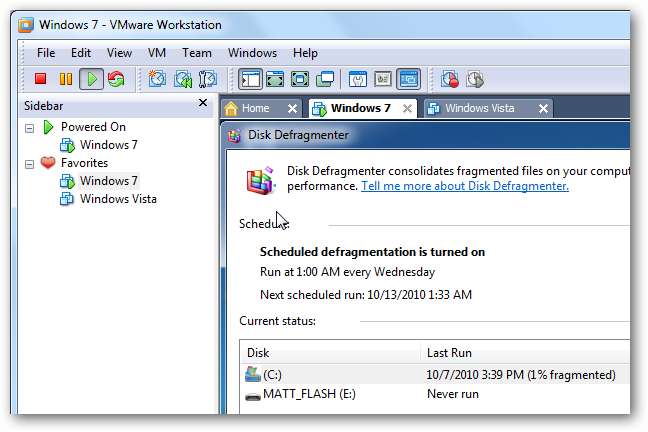
Після завершення дефрагментації ОС віртуальної машини вимкніть віртуальну машину. Потім відкрийте властивості віртуального диска VMware. Для цього на робочій станції VMware двічі клацніть на інформації про жорсткий диск на головній сторінці віртуальної машини.
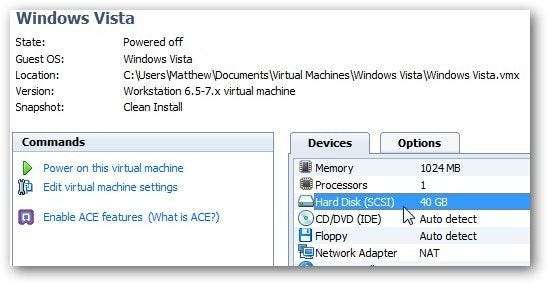
Якщо ви використовуєте VMware Player, клацніть правою кнопкою миші на імені віртуальної машини та виберіть Налаштування віртуальної машини .
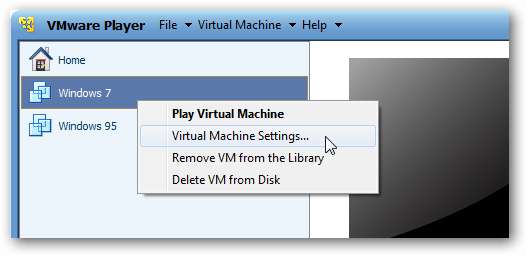
Потім виберіть запис жорсткого диска з Апаратне забезпечення вкладку, якщо вона ще не вибрана. Якщо ваша віртуальна машина має кілька віртуальних дисків, ви можете повторити ці дії на кожному віртуальному диску.

Клацніть на Комунальні послуги кнопку
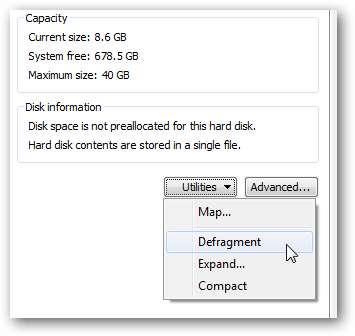
VMware почне дефрагментацію вашого віртуального диска. Це може зайняти деякий час, залежно від розміру вашої віртуальної машини та як часто ви її дефрагментуєте.
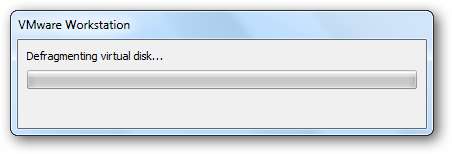
Після цього ви отримаєте сповіщення про те, що дефрагментація завершена.
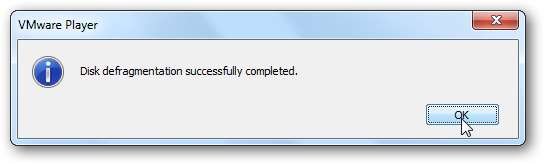
Щоб ще більше підвищити продуктивність, вам також слід регулярно дефрагментувати жорсткий диск свого головного комп'ютера. Це не є великою проблемою в Windows 7 і Vista, оскільки вони автоматично підтримують дефрагментацію жорсткого диска, але якщо ви використовуєте XP, можливо, ви захочете налаштування автоматичної дефрагментації диска - . Якщо ви хочете отримати більше контролю за дефрагментацією, ви завжди можете запустити дефрагментувати команда у підвищеному командному рядку для широкого спектру варіантів аналізу та дефрагментації.
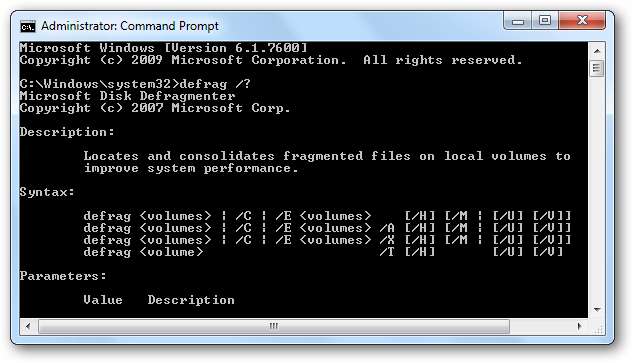
Більшість з нас не надто замислюються над дефрагментацією віртуальних машин, але це може серйозно покращити продуктивність ваших віртуальних машин. Ми великі шанувальники безкоштовного програвача VMware, і якщо у вас є більш просунуті потреби, VMware Workstation також є чудовим варіантом. Чудова річ, незалежно від того, яку з них ви використовуєте, ви все одно можете підтримувати роботу своїх віртуальних машин на максимальній швидкості за допомогою швидкої дефрагментації. Якщо вам потрібна додаткова інформація про продукти віртуалізації для настільних комп'ютерів VMware, перегляньте частину нашої статті нижче:
Запустіть режим XP у Windows 7 без апаратної віртуалізації за допомогою VMware Player
Створіть режим XP для версій Windows 7 Home & Vista
Запустіть Ubuntu в Windows 7 або Windows в Ubuntu з програвачем VMware







